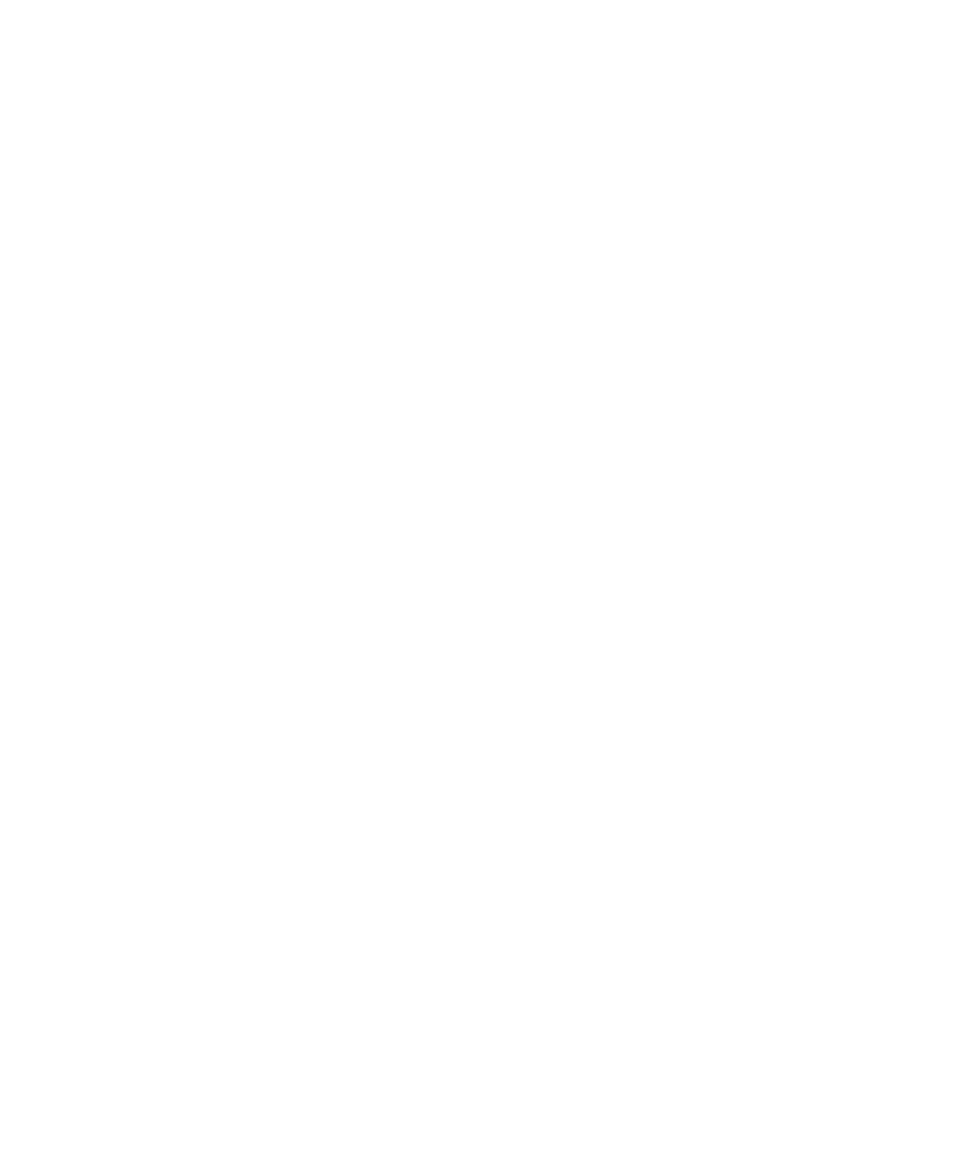
Administratorul de parole
Despre administratorul de parole
Utilizaţi administratorul de parole pentru a stoca toate parolele într-un singur loc. Administratorul de parole este proiectat
pentru a proteja parolele dvs. printr-o parolă a administratorului de parole. La introducerea acestei parole,
administratorul decriptează parolele dvs.
Puteţi utiliza administratorul de parole şi pentru a genera parole aleatoare care să conţină cifre, litere şi simboluri.
Adăugarea unei parole în administratorul de parole
1. În ecranul de întâmpinare sau în dosarul Aplicaţii, faceţi clic pe pictograma Administrator parolă.
2. Apăsaţi tasta Meniu.
3. Faceţi clic pe Nou.
4. Introduceţi informaţiile despre parolă.
5. Apăsaţi tasta Menu (Meniu).
6. Faceţi clic pe Salvare.
Generarea unei parole aleatorii
1. În ecranul de întâmpinare sau în dosarul Aplicaţii, faceţi clic pe pictograma Administrator parolă.
2. Apăsaţi tasta Meniu.
3. Faceţi clic pe Nou.
4. Apăsaţi tasta Meniu.
5. Faceţi clic pe Parolă aleatorie.
6. Introduceţi informaţiile despre parolă.
7. Apăsaţi tasta Menu (Meniu).
8. Faceţi clic pe Salvare.
Setarea criteriilor pentru parolele generate aleatoriu
1. În ecranul de întâmpinare sau în dosarul Aplicaţii, faceţi clic pe pictograma Administrator parolă.
Ghidul utilizatorului
Securitate
280
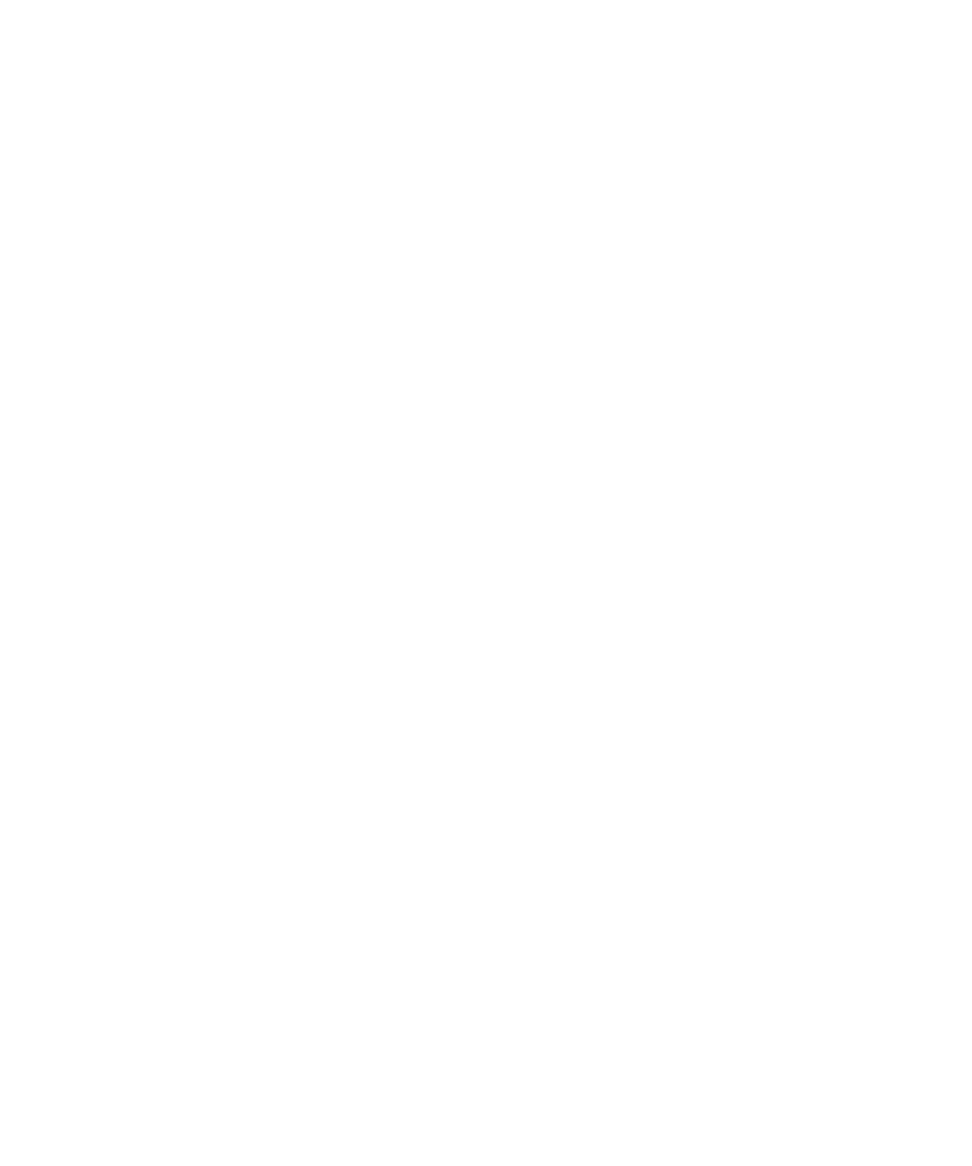
2. Apăsaţi tasta Meniu.
3. Faceţi clic pe Opţiuni.
4. Setaţi câmpurile parolei generate aleatoriu.
5. Apăsaţi tasta Meniu.
6. Faceţi clic pe Salvare.
Vizualizarea unei parole din administratorul de parole
În administratorul de parole, faceţi clic pe o parolă.
Schimbarea unei parole din administratorul de parole
1. În ecranul de întâmpinare sau în dosarul Aplicaţii, faceţi clic pe pictograma Administrator parolă.
2. Evidenţiaţi o parolă.
3. Apăsaţi tasta Meniu.
4. Faceţi clic pe Deschidere.
5. Modificaţi informaţiile parolei.
6. Apăsaţi tasta Menu (Meniu).
7. Faceţi clic pe Salvare.
Ascunderea parolelor în administratorul de parole
1. În ecranul de întâmpinare sau în dosarul Aplicaţii, faceţi clic pe pictograma Administrator parolă.
2. Apăsaţi tasta Meniu.
3. Faceţi clic pe Opţiuni.
4. Setaţi câmpul Afişare parolă la Nu.
5. Apăsaţi tasta Meniu.
6. Faceţi clic pe Salvare.
Pentru a afişa din nou parolele din administratorul de parole, setaţi câmpul Afişare parolă la Da.
Dezactivarea solicitării afişate înainte de a şterge articolele
Puteţi dezactiva solicitarea care este afişată înainte de a şterge mesaje, jurnale de apeluri, contacte, intrări din calendar,
sarcini, mementouri sau parole.
1. În ecranul de întâmpinare, faceţi clic pe pictograma unei aplicaţii.
2. Într-o aplicaţie, apăsaţi tasta Meniu.
3. Faceţi clic pe Opţiuni.
4. Dacă este necesar, faceţi clic pe Opţiuni generale.
5. Modificaţi câmpul Confirmare ştergere la Nu.
6. Apăsaţi tasta Meniu.
7. Faceţi clic pe Salvare.
Ghidul utilizatorului
Securitate
281
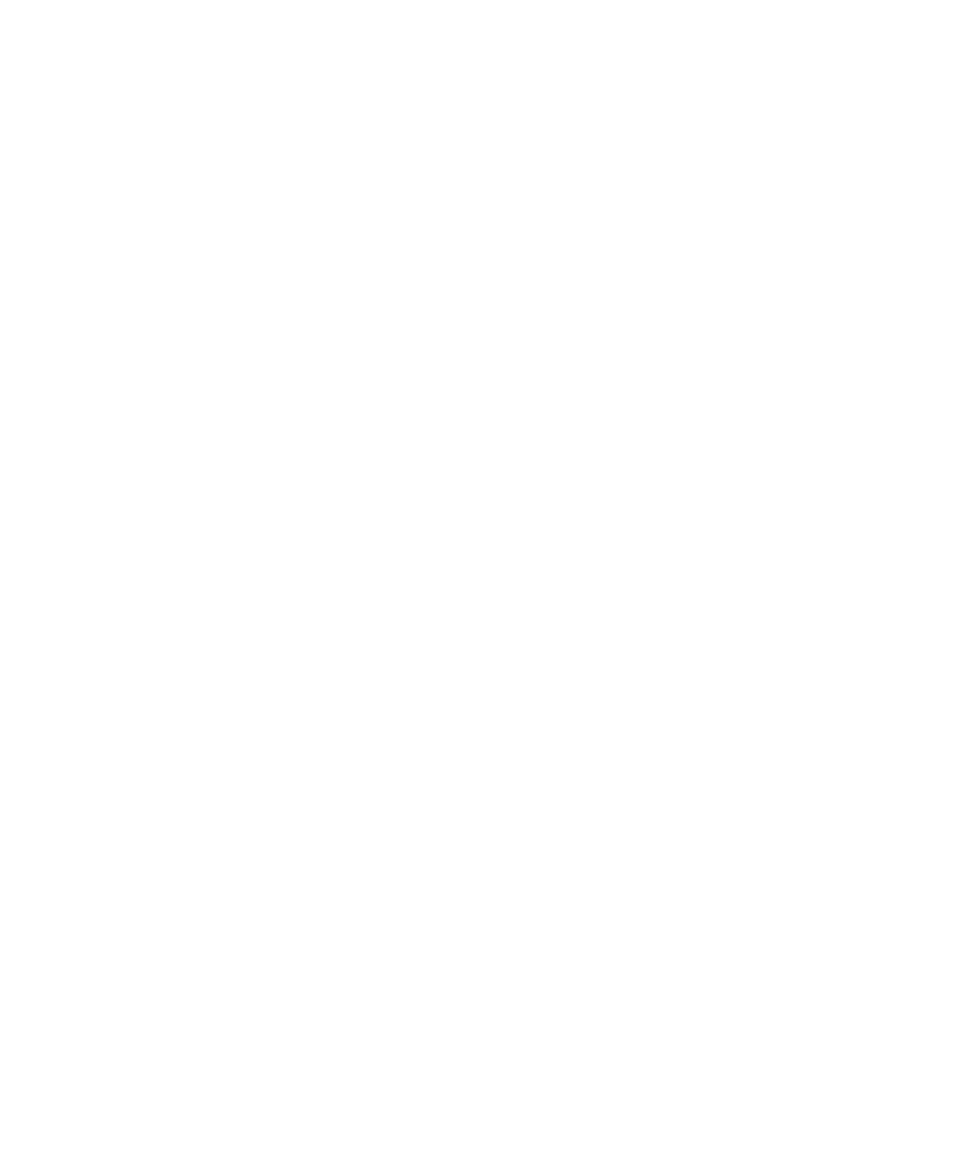
Ştergerea unei parole din administratorul de parole
1. În ecranul de întâmpinare sau în dosarul Aplicaţii, faceţi clic pe pictograma Administrator parolă.
2. Evidenţiaţi o parolă.
3. Apăsaţi tasta Meniu.
4. Faceţi clic pe Ştergere.
Schimbarea parolei administratorului de parole
1. În ecranul de întâmpinare sau în dosarul Aplicaţii, faceţi clic pe pictograma Administrator parolă.
2. Apăsaţi tasta Meniu.
3. Faceţi clic pe Schimbare parolă.
Copierea unei parole
1. În ecranul de întâmpinare sau în dosarul Aplicaţii, faceţi clic pe pictograma Administrator parolă.
2. Evidenţiaţi o parolă.
3. Apăsaţi tasta Meniu.
4. Faceţi clic pe Copiere nume de utilizator sau Copiere parolă.
Pentru a goli zona tampon, apăsaţi tasta pentru meniu. Faceţi clic pe Ştergere zonă tampon.
Notă: Parolele nu sunt criptate când se află în zona tampon.
Împiedicarea copierii parolei
1. În ecranul de întâmpinare sau în dosarul Aplicaţii, faceţi clic pe pictograma Administrator parolă.
2. Apăsaţi tasta Meniu.
3. Faceţi clic pe Opţiuni.
4. Setaţi câmpul Acceptare copie zonă tampon la Nu.
5. Apăsaţi tasta Meniu.
6. Faceţi clic pe Salvare.
Setarea unei limite pentru numărul de încercări de introducere a parolei
în administratorul de parole
1. În ecranul de întâmpinare sau în dosarul Aplicaţii, faceţi clic pe pictograma Administrator parolă.
2. Apăsaţi tasta Menu (Meniu).
3. Faceţi clic pe Opţiuni.
4. Setaţi câmpul Încercări parolă.
5. Apăsaţi tasta Meniu.
6. Faceţi clic pe Salvare.
Ghidul utilizatorului
Securitate
282